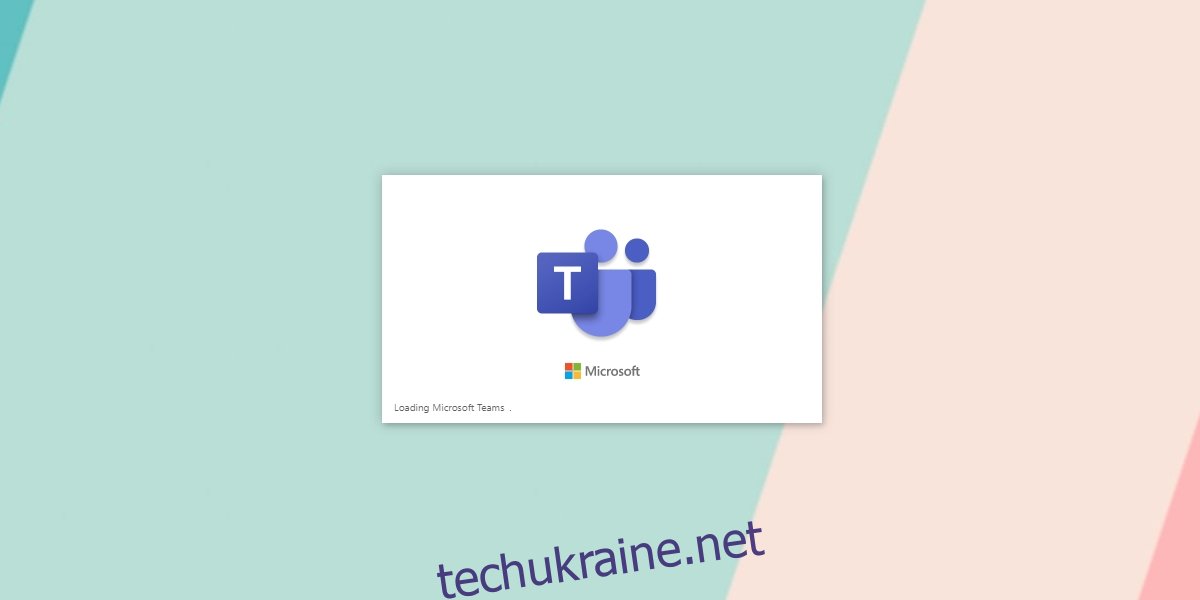Коли ви запускаєте Microsoft Teams, унизу зліва ви побачите коротку заставку/екран запуску з написом «Завантаження Microsoft Teams». Він з’являється на кілька секунд, перш ніж ви побачите екран входу або перейдете в інтерфейс Microsoft Teams, якщо ви вже ввійшли.
Для деяких користувачів екран завантаження може залишатися на екрані трохи довше, ніж для інших. Це може бути через те, що програма намагається підключитися до серверів Microsoft, перевіряє вашу інформацію для входу, або тому, що ваша система працює повільно.
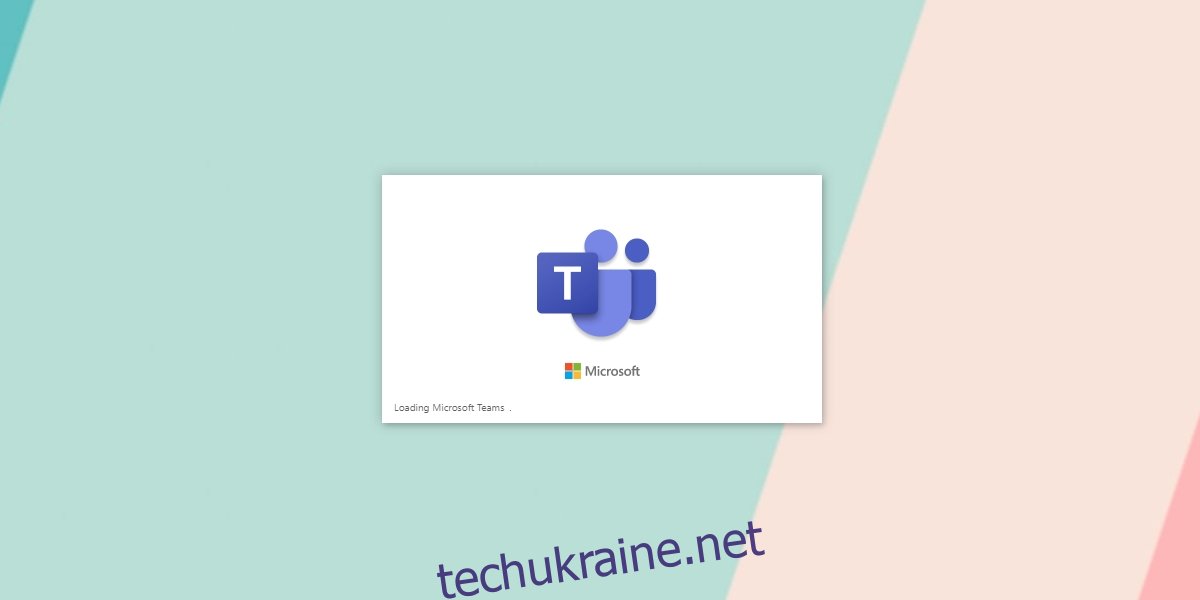
Виправити зависання Microsoft Teams під час завантаження
Якщо Microsoft Teams застряг на екрані завантаження більше ніж на п’ять хвилин, ймовірно, у вас виникла проблема. Причиною може бути що завгодно; ваш пароль може бути неправильним, кеш пошкоджений, можливо, виникли проблеми з інсталяцією або проблема з серверами Microsoft.
Перевірте пароль
Можливо, ви вводите неправильний пароль до свого облікового запису Microsoft Teams. Зазвичай він має тайм-аут і дозволить вам знову ввести пароль, але якщо це не так, перевірте пароль.
Відвідати Microsoft Teams у вашому браузері.
Увійти.
Якщо пароль правильний, закрийте програму Microsoft Teams у Windows 10.
Відкрийте програму ще раз і ввійдіть.
Видаліть пароль і ввійдіть знову
Microsoft Teams зберігає пароль до вашого облікового запису в диспетчері облікових даних Windows. Він з’єднується з ним без проблем, але завжди є винятки.
Відкрийте панель керування.
Перейдіть до Облікових записів користувачів.
Натисніть Керувати обліковими даними Windows.
Шукайте все, що стосується Microsoft Teams.
Розгорніть його та натисніть Видалити.
Закрийте Microsoft Teams і відкрийте його знову.
Увійдіть у свій обліковий запис.
Очистити кеш
Багато проблем Microsoft Teams пов’язані з пошкодженим кеш-пам’яттю. Видалення часто вирішує проблему. Кеш перебудовується програмою.
Вийдіть із Microsoft Teams.
Відкрийте Провідник файлів.
Введіть це в рядку розташування %appdata%Microsoftteams і натисніть Enter.
Видалити вміст цих папок;
blob_storage
Кеш
бази даних
GPUCache
IndexedDB
Локальне сховище
tmp
Відкрийте Microsoft Teams і увійдіть.
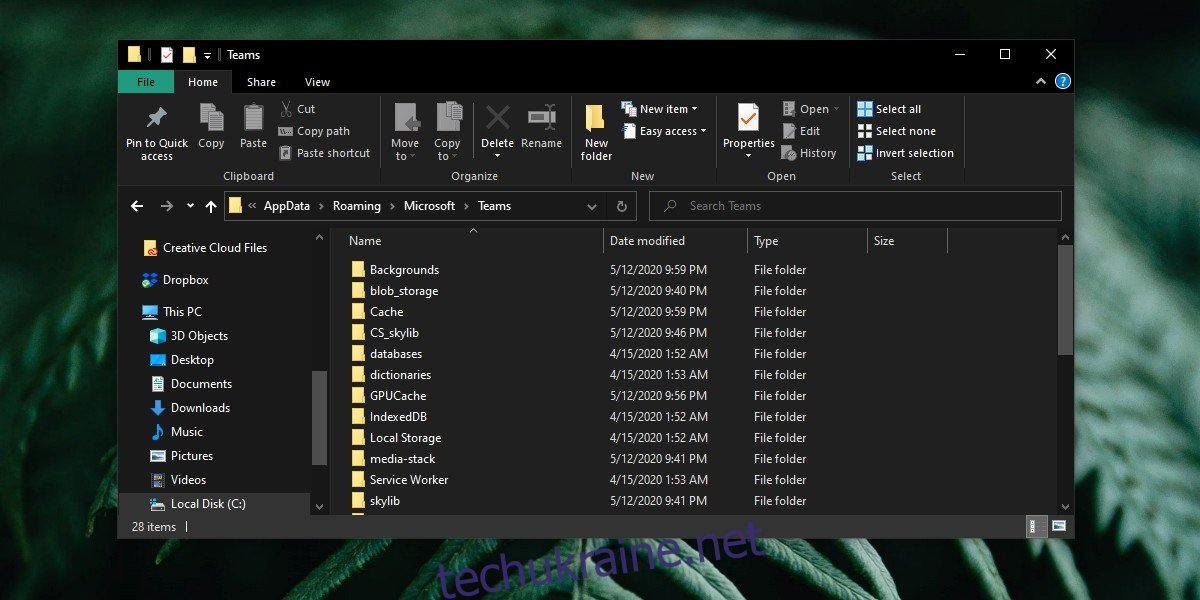
Видаліть та перевстановіть Microsoft Teams
Якщо відновлення кешу не спрацювало, наступним кроком є видалення та повторне встановлення програми.
Відкрийте панель керування.
Перейдіть до Програми>Видалити програму.
Виберіть Microsoft Teams і натисніть Видалити.
Видаліть кеш Microsoft Teams (див. попередній розділ).
Завантажте Microsoft Teams та встановіть його знову.
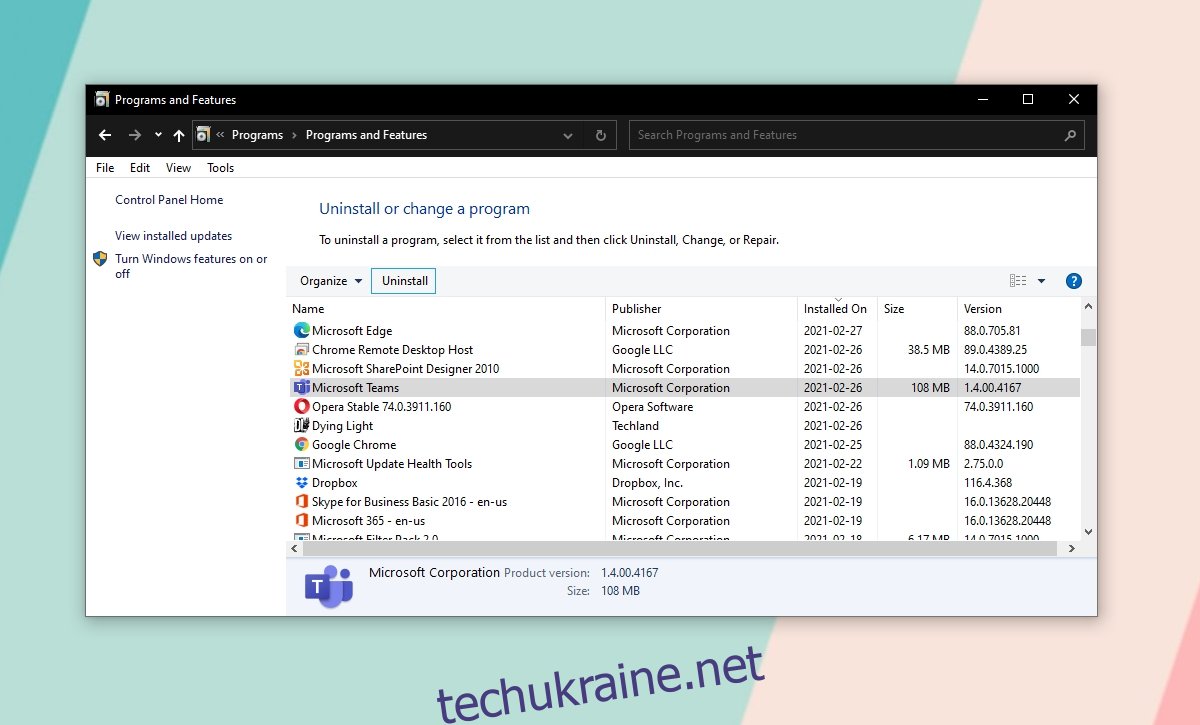
Установіть клієнт Microsoft Teams за допомогою запрошення на зустріч
Це виправлення спрацювало для багатьох користувачів, тому варто спробувати.
Попросіть когось запланувати зустріч у Microsoft Teams і надіслати вам запрошення на неї. Зустріч має розпочатися найближчим часом.
Видаліть Microsoft Teams.
Відкрийте запрошення на зустріч і натисніть Приєднатися зараз.
Відкрийте запит на відкриття Microsoft Teams.
Виберіть опцію, щоб завантажити клієнт Microsoft Teams.
Завантажте та встановіть цей.
Запустіть клієнт, і ви зможете ввійти.
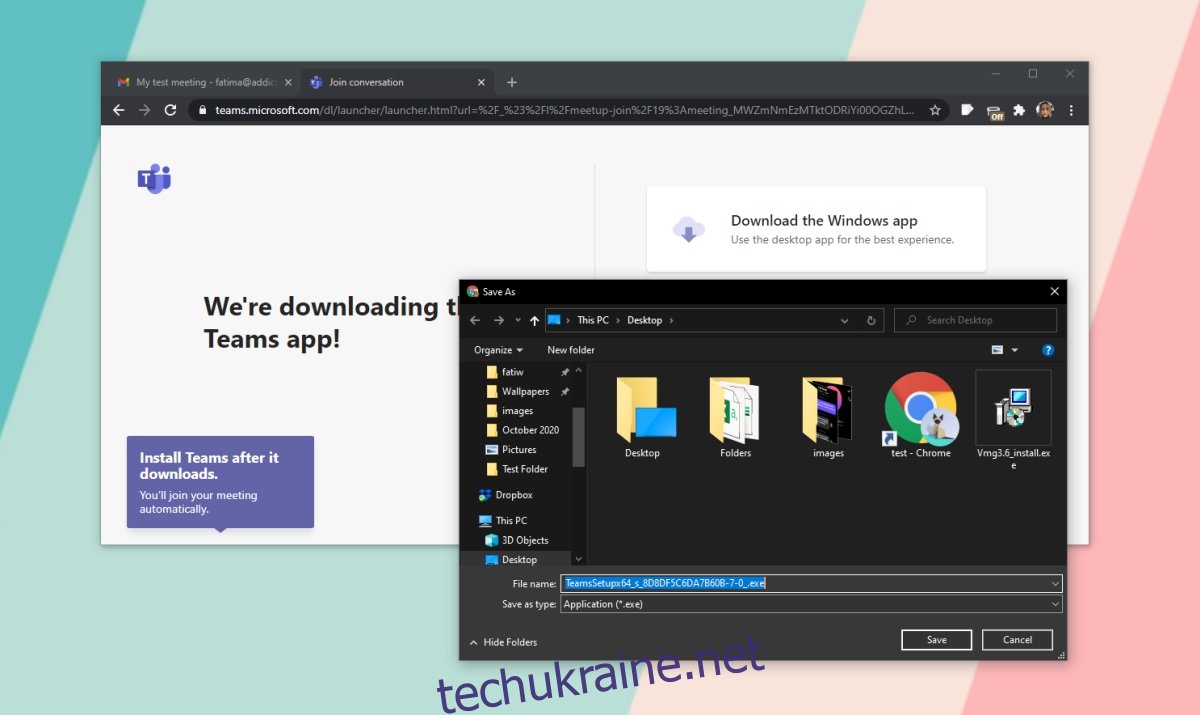
Висновок
Microsoft Teams рідко залишається на екрані завантаження на тривалий час. Зазвичай ви побачите якесь повідомлення про помилку. У цьому випадку потрібно усунути неполадку з повідомленням про помилку.